Comment créer une story Facebook

Les stories Facebook peuvent être très amusantes à réaliser. Voici comment vous pouvez créer une story sur votre appareil Android et votre ordinateur.

Lorsque vous conduisez quelque part, la dernière chose à faire est de regarder votre téléphone en conduisant. Mais vous pourriez être obligé de le faire si les directions Google Maps Voice ne fonctionnent pas. La bonne nouvelle est qu'il existe différentes méthodes que vous pouvez essayer pour résoudre le problème, vous n'avez donc qu'à écouter Google Maps en conduisant. Continuez à lire pour voir quels conseils de dépannage vous pouvez essayer de mettre ce problème derrière vous.
Correction de la direction vocale de Google Maps ne fonctionnant pas : vérifiez si elle est activée
Lors du dépannage de quoi que ce soit, il est toujours préférable de commencer par les correctifs de base. Vous l'avez peut-être désactivé et ne l'avez jamais réactivé. Vous pouvez vérifier s'il est activé en ouvrant Google Maps sur votre appareil Android. Dans la barre de recherche en haut, recherchez l'adresse de l'endroit où vous devez vous rendre. Lorsqu'il apparaît dans le résultat, appuyez sur le bouton Itinéraire. Commencez votre voyage, et en haut à droite, vous verrez une icône de haut-parleur, appuyez dessus et voyez qu'il n'est pas mis en sourdine.
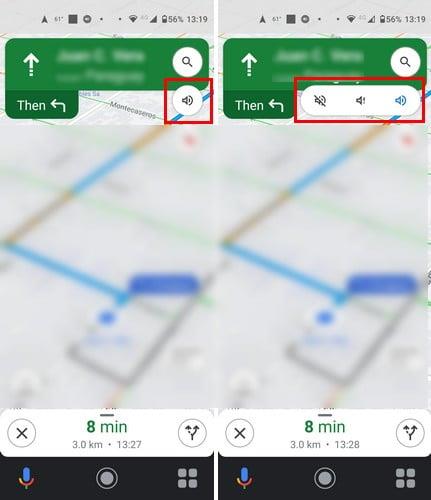
S'il n'est pas coupé, vous n'entendez toujours rien ; terminez votre voyage et appuyez sur votre photo de profil. Aller à:
En haut, vous verrez l' état muet et le volume de guidage . Vérifiez qu'il n'est pas mis en sourdine et que le volume de guidage est réglé sur une option que vous pouvez entendre. Vous pouvez également appuyer sur l'option Lire le son de test pour écouter à quoi ressembleront vos instructions. De cette façon, vous pouvez entendre si le volume est trop faible. Tant que vous y êtes, vous pouvez également modifier la langue ou l'accent des instructions vocales de Google Maps.
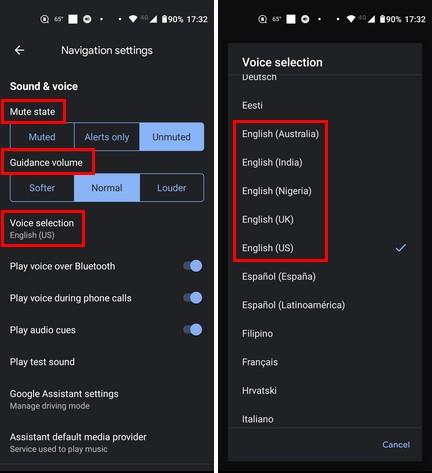
Appuyez sur Sélection vocale en haut et choisissez une autre langue. Si vous entendez vos instructions vocales en anglais, mais que vous souhaitez les entendre avec un accent différent, vous pouvez choisir parmi d'autres options en anglais telles que :
C'est aussi une bonne idée de vérifier que votre appareil n'est pas en mode silencieux ou que le mode Ne pas déranger est activé. Vous pouvez vérifier s'il est activé en glissant vers le bas depuis le haut de votre écran. Si vous voyez une icône représentant un cercle avec une ligne au milieu, vous avez activé Ne pas déranger. Vous pouvez également vérifier en allant dans Paramètres > Son > Ne pas déranger . Vérifiez également que vous disposez d'une connexion Internet stable. Vous avez peut-être perdu votre connexion et vous n'avez pas réalisé que vous n'avez pas accès à Internet.
Correction de la direction vocale de Google Maps ne fonctionnant pas : écoutez la voix sur Bluetooth
Google Maps a une option qui vous permet d'entendre la direction vocale sur un appareil Bluetooth. Vous devrez activer cette option pour écouter les instructions sur un appareil Bluetooth. Mais certains utilisateurs ont eu des problèmes avec l'activation de cette option et, en la désactivant, ont résolu le problème. Vous pouvez activer la fonctionnalité en appuyant sur l'image de profil sur Google Maps > Paramètres > Paramètres de navigation > Lire la voix via Bluetooth > Activer .
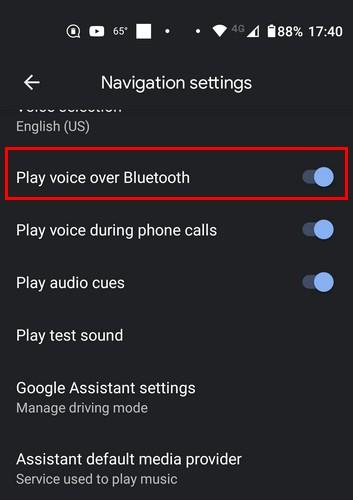
En parlant de Bluetooth, vous pouvez également essayer de dissocier et de coupler votre appareil.
Forcer l'arrêt et vider le cache de Google Maps pour corriger les instructions vocales qui ne fonctionnent pas
Forcer l'arrêt d'une application peut être idéal pour résoudre les problèmes d'application tels que les blocages et autres comportements gênants. Vous pouvez forcer l'arrêt de Google Maps en appuyant longuement sur l'icône de l'application et en appuyant sur l'icône d'informations (i). Appuyez sur Forcer l'arrêt et appuyez sur OK dans le message de confirmation.
Vider le cache de l'application peut également être utile : appuyez longuement sur l'icône de l'application, puis sur l'icône d'informations. Accédez à Stockage et cache > Effacer le stockage > OK .
Correction des instructions vocales ne fonctionnant pas en mettant à jour l'application
Parfois, vous ne pouvez rien faire pour résoudre le problème, mais attendez que Google déploie une mise à jour qui résoudra le problème. Vérifiez si Google Maps a une mise à jour en attente en ouvrant Google Play et en appuyant sur votre photo de profil > Gérer les applications et l'appareil > La deuxième option vous permettra de savoir s'il y a des mises à jour en attente .
Désinstaller Google Apps
Google Maps peut avoir besoin d'un nouveau départ pour les problèmes qu'il rencontre. Vous pouvez désinstaller une application en appuyant longuement sur l'icône de l'application, en la faisant glisser vers le haut de votre écran et en la laissant aller sur l'icône de la corbeille. Vous pouvez également ouvrir Google Play > Image de profil > Gérer les applications et l'appareil > Gérer > Sélectionner Google Maps > Icône Corbeille > Désinstaller . Une fois qu'il est parti, revenez à Google Play et réinstallez-le.
Rechercher une mise à jour du système
Toutes les mises à jour sont bonnes et le correctif du problème peut attendre d'être installé. Vous pouvez rechercher une mise à jour système sur votre appareil Android en ouvrant Paramètres > Système > Avancé > Mises à jour système .
Conclusion
Vous pouvez faire diverses choses pour réparer Google Maps qui ne vous donne pas d'instructions vocales. N'oubliez pas que vous pouvez accéder aux paramètres de Google Maps et vous assurer que le volume est suffisamment élevé ou que les instructions vocales ne sont pas désactivées sur l'application. Vous pouvez également vider le cache de l'application et réinstaller l'application. Alors, depuis combien de temps êtes-vous confronté à ce problème ? Faites-le moi savoir dans les commentaires ci-dessous, et n'oubliez pas de partager l'article avec d'autres sur les réseaux sociaux.
Les stories Facebook peuvent être très amusantes à réaliser. Voici comment vous pouvez créer une story sur votre appareil Android et votre ordinateur.
Découvrez comment désactiver les vidéos en lecture automatique ennuyeuses dans Google Chrome et Mozilla Firefox grâce à ce tutoriel.
Résoudre un problème où la Samsung Galaxy Tab A est bloquée sur un écran noir et ne s
Un tutoriel montrant deux solutions pour empêcher définitivement les applications de démarrer au démarrage de votre appareil Android.
Ce tutoriel vous montre comment transférer un message texte depuis un appareil Android en utilisant l
Comment activer ou désactiver les fonctionnalités de vérification orthographique dans le système d
Vous vous demandez si vous pouvez utiliser ce chargeur provenant d’un autre appareil avec votre téléphone ou votre tablette ? Cet article informatif a quelques réponses pour vous.
Lorsque Samsung a dévoilé sa nouvelle gamme de tablettes phares, il y avait beaucoup à attendre. Non seulement les Galaxy Tab S9 et S9+ apportent des améliorations attendues par rapport à la série Tab S8, mais Samsung a également introduit la Galaxy Tab S9 Ultra.
Aimez-vous lire des eBooks sur les tablettes Amazon Kindle Fire ? Découvrez comment ajouter des notes et surligner du texte dans un livre sur Kindle Fire.
Vous souhaitez organiser le système de signets de votre tablette Amazon Fire ? Lisez cet article pour apprendre à ajouter, supprimer et éditer des signets dès maintenant !






